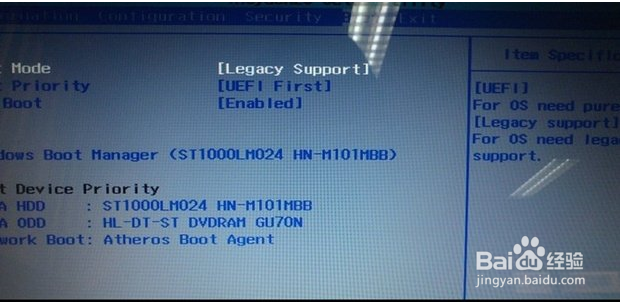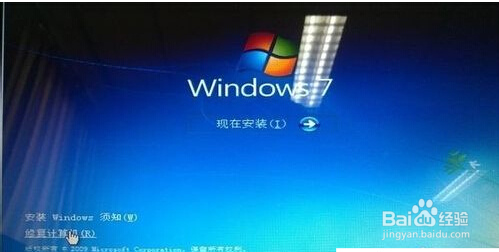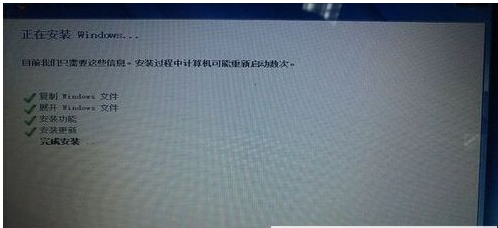1、首先是BIOS的设置开机按 F2或者FN+2进入bIOS修改BOOTmode如图所示
2、F10或者FN+F10保存后电脑会自动进去WIN8系统(各个品牌电脑保留自带WIN8安装WIN7双系统BIOS设置可能会有不同详细设置可以咨询电脑厂家售后服务)然后找到nt6hddinstallerv3.1.4.exe双击运行
3、选择1安装(按数字1键)开始安装···
4、安装过程程序自动处理 发现WIN7系统文件提示模式2安装成功后 选择2重启 会进入启动菜单选择界面
5、选择第二项 nt6 hdd installer如上图所示 进入WIN7的安装界面
6、选择自定义高级安装方式
7、选择WIN7 安装分区 即我们之前新建的分区
8、选择确定继续安装
9、等待系统安装完成
10、安装完成重启进入系统后,点击开始 运行 ,输入msconfig删除第三个启动项 也可以不删除 重启后就可以看到如下画面
11、到此双系统安装 完成 使用激活工具完成系统激活 激活工具要选择适用于UEFI+GPT/Legacy+MBR的win7激活工具安装硬件驱动品牌机自带windows 8改windows7 双系统就可以正常使用了